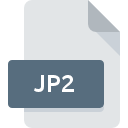
Dateiendung JP2
JPEG 2000 Core Image Format
-
DeveloperJoint Photographic Experts Group
-
Category
-
Popularität3.3 (17 votes)
Was ist JP2-Datei?
Dateien im JP2-Format werden von der JPEG 2000 Core Coding-Software generiert und zum Speichern komprimierter Bitmap-Bilder verwendet. JP2-Dateien werden auch als JPX- Dateien bezeichnet, da sie sich nur in Bezug auf den Namen der Dateiendung unterscheiden.
Unterschiede zwischen JP2- und JPEG-Dateien
Die JPEG 2000 Core Coding-Software zum Erstellen von JP2-Dateien verwendet einen Algorithmus bei der Wavelet-Komprimierung, während die JPEG-Dateien eine diskrete Cosinustransformation verwenden, die bestimmte Einschränkungen aufweist. Die in JP2 verwendete Komprimierung ermöglicht das Speichern von Bildern mit oder ohne Qualitätsverlust. Dies ist bei Standard-JPEG-Dateien nicht möglich, bei denen bei jeder Komprimierung des Bildes die Qualität abnimmt. Ein weiterer Vorteil des JP2-Formats ist die geringere Größe der endgültigen Datei bei einer ähnlichen Konvertierungsstufe.
Programme die die Dateieendung JP2 unterstützen
Im Folgenden finden Sie einen Index der Softwareprogramme, mit denen JP2-Dateien geöffnet werden können, die je nach unterstützter Systemplattform in 3 -Kategorien unterteilt sind. Dateien mit dem Suffix JP2 können auf jedes mobile Gerät oder auf jede Systemplattform kopiert werden. Möglicherweise können sie jedoch nicht ordnungsgemäß auf dem Zielsystem geöffnet werden.
Programme die die JP2 Datei bedienen
 Linux
Linux Updated: 11/13/2021
Wie soll ich die JP2 Datei öffnen?
Es kann viele Gründe geben, warum du Probleme mit der Öffnung von JP2-Dateien auf einem bestimmten System hast. Was wichtig ist, können alle allgemeinen Probleme im Zusammenhang mit Dateien mit der Dateiendung JP2 von den Benutzern selbst gelöst werden. Der Prozess ist schnell und erfordert keinen IT-Experten. Wir haben für Sie eine Liste erstellt, die Ihnen bei der Lösung der Probleme mit JP2-Dateien hilft.
Schritt 1. Holen Sie sich die Adobe Photoshop
 Die häufigste Ursache, die verhindert, dass Benutzer ROZ-Dateien öffnen, ist, dass auf dem System des Benutzers kein Programm installiert ist, das ROZ-Dateien verarbeiten kann. Die naheliegendste Lösung ist das Herunterladen und Installieren von Adobe Photoshop oder eines der aufgelisteten Programme: CorelDRAW, ACDSee, PaintShop Pro. Die vollständige Liste der nach Betriebssystemen gruppierten Programme finden Sie oben. Die sicherste Methode zum Herunterladen von Adobe Photoshop ist das Aufrufen der Entwickler-Website (Adobe Systems Incorporated) und das Herunterladen der Software über die angegebenen Links.
Die häufigste Ursache, die verhindert, dass Benutzer ROZ-Dateien öffnen, ist, dass auf dem System des Benutzers kein Programm installiert ist, das ROZ-Dateien verarbeiten kann. Die naheliegendste Lösung ist das Herunterladen und Installieren von Adobe Photoshop oder eines der aufgelisteten Programme: CorelDRAW, ACDSee, PaintShop Pro. Die vollständige Liste der nach Betriebssystemen gruppierten Programme finden Sie oben. Die sicherste Methode zum Herunterladen von Adobe Photoshop ist das Aufrufen der Entwickler-Website (Adobe Systems Incorporated) und das Herunterladen der Software über die angegebenen Links.
Schritt 2. Aktualisieren Sie Adobe Photoshop auf die neueste Version
 Wenn die Probleme beim Öffnen von JP2-Dateien auch nach der Installation von Adobe Photoshop bestehen bleiben, ist die Software möglicherweise veraltet. Überprüfen Sie auf der Website des Entwicklers, ob eine neuere Version von Adobe Photoshop verfügbar ist. Softwareentwickler implementieren möglicherweise Unterstützung für modernere Dateiformate in aktualisierten Versionen ihrer Produkte. Wenn Sie eine ältere Version von Adobe Photoshop installiert haben, wird das JP2 -Format möglicherweise nicht unterstützt. Die neueste Version von Adobe Photoshop ist abwärtskompatibel und unterstützt Dateiformate, die von älteren Versionen der Software unterstützt werden.
Wenn die Probleme beim Öffnen von JP2-Dateien auch nach der Installation von Adobe Photoshop bestehen bleiben, ist die Software möglicherweise veraltet. Überprüfen Sie auf der Website des Entwicklers, ob eine neuere Version von Adobe Photoshop verfügbar ist. Softwareentwickler implementieren möglicherweise Unterstützung für modernere Dateiformate in aktualisierten Versionen ihrer Produkte. Wenn Sie eine ältere Version von Adobe Photoshop installiert haben, wird das JP2 -Format möglicherweise nicht unterstützt. Die neueste Version von Adobe Photoshop ist abwärtskompatibel und unterstützt Dateiformate, die von älteren Versionen der Software unterstützt werden.
Schritt 3. Legen Sie die Standardanwendung zum Öffnen von JP2-Dateien auf Adobe Photoshop fest.
Wenn das Problem im vorherigen Schritt nicht behoben wurde, sollten Sie JP2-Dateien mit der neuesten Version von Adobe Photoshop verknüpfen, die Sie auf Ihrem Gerät installiert haben. Die Methode ist recht einfach und variiert kaum zwischen den Betriebssystemen.

So ändern Sie das Standardprogramm in Windows
- Wählen Sie den Eintrag aus dem Dateimenü, auf das Sie durch Klicken mit der rechten Maustaste auf die Datei JP2 zugreifen
- Wählen Sie als Nächstes die Option und öffnen Sie dann mit die Liste der verfügbaren Anwendungen
- Der letzte Schritt ist die Auswahl der Option suchen. Geben Sie den Verzeichnispfad zu dem Ordner an, in dem Adobe Photoshop installiert ist. Jetzt müssen Sie nur noch Ihre Auswahl bestätigen, indem Sie Immer mit diesem Programm JP2-Dateien öffnen und auf klicken.

So ändern Sie das Standardprogramm in Mac OS
- Klicken Sie mit der rechten Maustaste auf die Datei JP2 und wählen Sie
- Suchen Sie die Option - klicken Sie auf den Titel, falls dieser ausgeblendet ist
- Wählen Sie Adobe Photoshop und klicken Sie auf
- Wenn Sie die vorherigen Schritte ausgeführt haben, sollte eine Meldung angezeigt werden: Diese Änderung wird auf alle Dateien mit der Dateiendung JP2 angewendet. Klicken Sie anschließend auf die Schaltfläche , um den Vorgang abzuschließen.
Schritt 4. Überprüfen Sie die ROZ auf Fehler
Wenn Sie die Anweisungen aus den vorherigen Schritten befolgt haben, das Problem jedoch noch nicht behoben ist, sollten Sie die betreffende ROZ-Datei überprüfen. Wenn Sie nicht auf die Datei zugreifen können, kann dies verschiedene Ursachen haben.

1. Stellen Sie sicher, dass die betreffende ROZ nicht mit einem Computervirus infiziert ist
Sollte es passieren, dass das JP2 mit einem Virus infiziert ist, kann dies die Ursache sein, die Sie daran hindert, darauf zuzugreifen. Scannen Sie die Datei JP2 sowie Ihren Computer nach Malware oder Viren. Wenn die JP2-Datei tatsächlich infiziert ist, befolgen Sie die nachstehenden Anweisungen.
2. Überprüfen Sie, ob die Datei beschädigt oder beschädigt ist
Wenn Sie die problematische JP2-Datei von einem Dritten erhalten haben, bitten Sie diesen, Ihnen eine weitere Kopie zuzusenden. Während des Kopiervorgangs der Datei sind möglicherweise Fehler aufgetreten, die die Datei unvollständig oder beschädigt machen. Dies kann die Ursache für Probleme mit der Datei sein. Wenn die JP2-Datei nur teilweise aus dem Internet heruntergeladen wurde, versuchen Sie, sie erneut herunterzuladen.
3. Überprüfen Sie, ob der Benutzer, als der Sie angemeldet sind, über Administratorrechte verfügt.
Manchmal müssen Benutzer über Administratorrechte verfügen, um auf Dateien zugreifen zu können. Melden Sie sich von Ihrem aktuellen Konto ab und bei einem Konto mit ausreichenden Zugriffsrechten an. Öffnen Sie dann die Datei JPEG 2000 Core Image Format.
4. Stellen Sie sicher, dass das System über ausreichende Ressourcen verfügt, um Adobe Photoshop auszuführen.
Wenn das System stark ausgelastet ist, kann es möglicherweise nicht mit dem Programm umgehen, das Sie zum Öffnen von Dateien mit der Dateiendung JP2 verwenden. In diesem Fall schließen Sie die anderen Anwendungen.
5. Überprüfen Sie, ob Sie die neuesten Updates für das Betriebssystem und die Treiber haben
Die neuesten Versionen von Programmen und Treibern können Ihnen dabei helfen, Probleme mit JPEG 2000 Core Image Format -Dateien zu lösen und die Sicherheit Ihres Geräts und Betriebssystems zu gewährleisten. Veraltete Treiber oder Software haben möglicherweise die Unfähigkeit verursacht, ein Peripheriegerät zu verwenden, das für die Verarbeitung von JP2-Dateien erforderlich ist.
Konvertierung der Datei JP2
Konvertierung der Dateiendung JP2 in ein anderes Format
Konvertierungen anderer Dateiformate in die Datei JP2
Möchten Sie helfen?
Wenn Sie zusätzliche Informationen bezüglich der Datei JP2 besitzen, würden wir sehr dankbar sein, wenn Sie Ihr Wissen mit den Nutzern unseres Service teilen würden. Nutzen Sie das Formular, dass sich hier befindet, und senden Sie uns Ihre Informationen über die Datei JP2.

 Windows
Windows 









 MAC OS
MAC OS 





